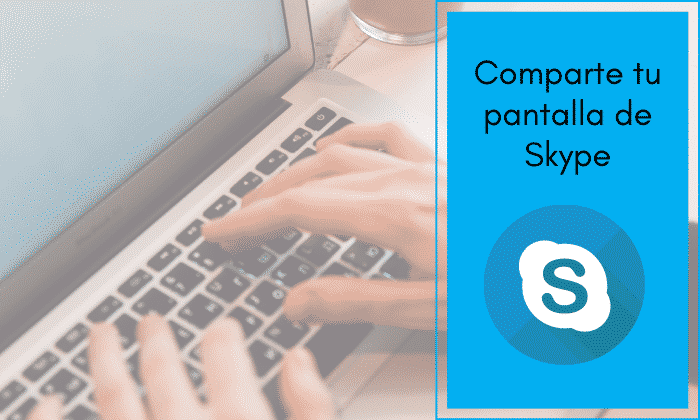
Ze względu na duży wzrost użytkowników, Udostępnianie ekranu Skype Stało się niemal całkowitym wymogiem, aby móc dzielić się tym, co chcemy z drugą osobą, z którą rozmawiamy. Ta funkcja jest dodawana, ponieważ jest bardzo przydatna przede wszystkim w przypadku sesji, które wymagają nauczania, szkolenia lub przeprowadzenia samouczka dla rozmówcy.
Mimo że świetny komunikator rozmów wideo ma funkcję udostępniania ekranubardzo niewiele osób wie o jego istnieniu. Jeśli jesteś jednym z nich i musisz wiedzieć, jak uruchomić tę funkcję, w tym artykule nauczymy Cię poprzez samouczek.
Jak udostępnić ekran Skype z komputera?
Chociaż mówimy o stosunkowo ukrytej funkcji, Jest łatwo dostępny i znacznie więcej niż prosta aktywacja. Więc teraz wyjaśnimy ci pKrok po kroku jak udostępnić ekran w Skype i tym samym móc z niego korzystać w wersji desktopowej, webowej lub mobilnej.
1. Rozpocznij połączenie
Zwykle pierwszym krokiem jest: zaloguj się do Skype i rozpocznij rozmowę wideo z osobą, której chcesz udostępnić swój ekran. Ikonę „rozmowy wideo” znajdziesz w lewym górnym rogu, jak pokazano na poniższym obrazku:
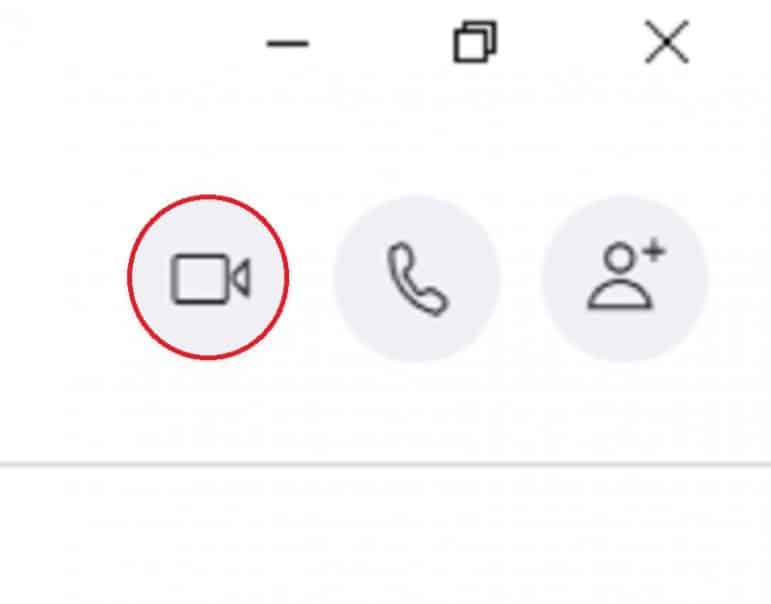
2. Wybierz odpowiedni przycisk, aby udostępnić ekran Skype
Kliknij przycisk "udostępnij ekran", który znajdziesz w lewym dolnym rogu, tuż obok opcji „czat”, „reaguj” i „więcej”.
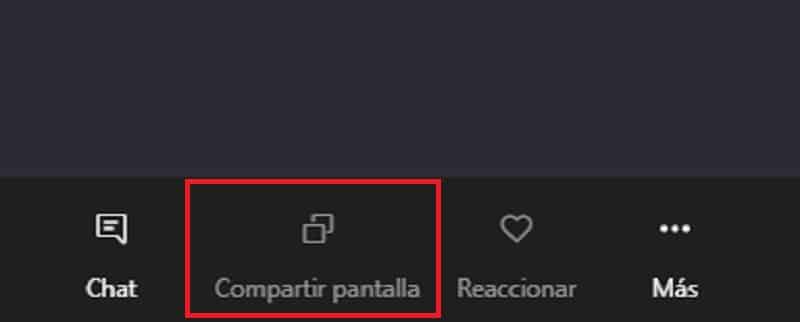
3. Wybierz ekran do udostępnienia
Otrzymasz kilka opcji udostępniania ekranu, więc w zależności od potrzeb możesz wybrać między: «Udostępnij ekran pulpitu» lub «Udostępnij okno».
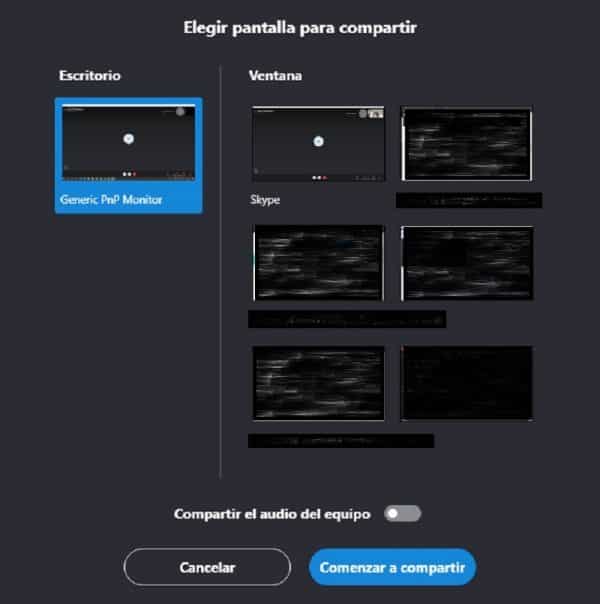
4. Rozpocznij proces
Gdy już wybrałeś opcję i okno, które chcesz udostępnić, wystarczy wybierz opcję "rozpocznij udostępnianie" i gotowy.
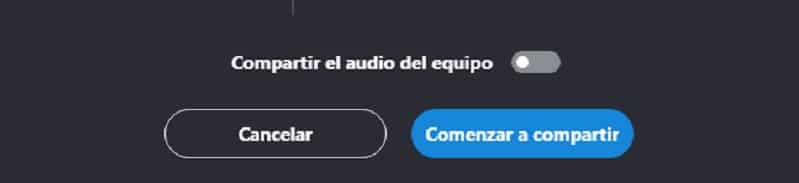
Jak udostępnić ekran Skype z telefonu komórkowego
Krok 1
Rozpocznij rozmowę wideo. Ikona rozmowy wideo znajduje się w prawym górnym rogu, tuż obok przycisku połączenia. Bardzo łatwo go zlokalizować.

Krok 2
Zlokalizuj i wybierz zakładkę „więcej” reprezentowaną przez trzy kolejne kropki (…). Ta opcja znajduje się w prawym dolnym rogu, obok elementów sterujących wideo i dźwiękiem.
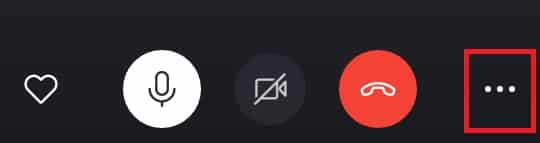
Krok 3
W sprzedaży, która pojawi się po otwarciu zakładki „…” pojawi się kilka opcji. Musisz wybrać „Udostępnij ekran”. Inne opcje to: Dodaj osoby, rozpocznij nagrywanie i zrób zdjęcie.
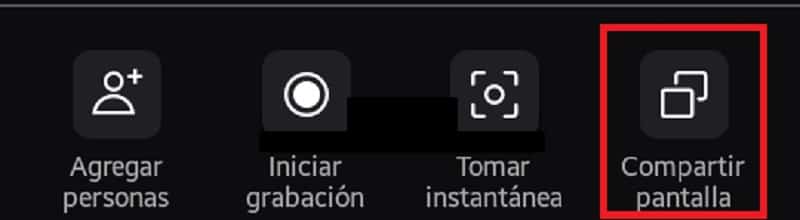
Krok 4
Według posiadanego telefonu komórkowego, Otrzymasz opcję autoryzacji, aby wyświetlić ekran. Musisz nacisnąć «rozpocznij teraz» i byłoby.
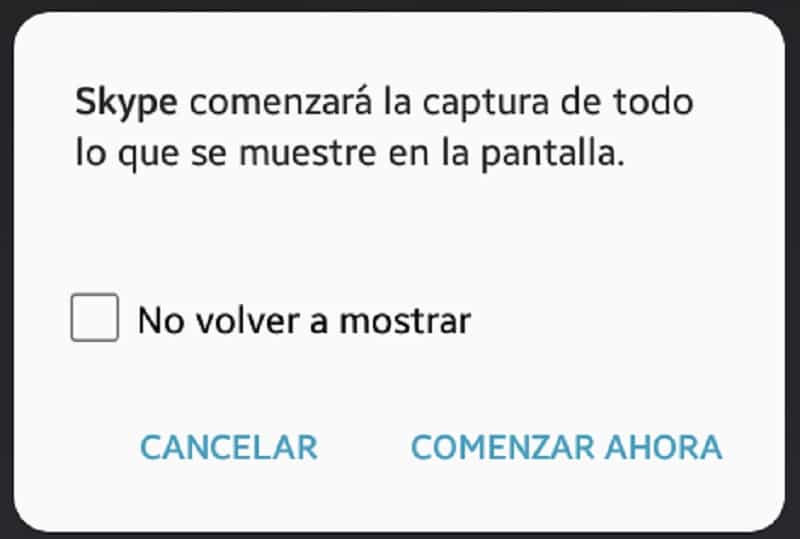
Jak widać, ta opcja, choć wydawała się bardzo ukryta, okazała się bardzo łatwa do zastosowania. W czasach, gdy tak ważne jest pozostanie w domu, to narzędzie staje się bardzo potrzebne, zwłaszcza jeśli jesteś nauczycielem i będziesz uczyć przez Skype.
W ten sam sposób można go również podać w przypadku spotkania służbowego, na którym musisz udostępnić prezentację lub po prostu móc udostępnić filmy i muzykę znajomym lub rodzinie. Prawda jest taka, że ta funkcja Skype okazuje się bardzo przydatna.
- Nie zapomnij zajrzeć!: Jak dodać kontakt w Skype